Przyspieszenie sprzętowe Spotify: jak to ustawić
Spotify to jedna z popularnych usług strumieniowania muzyki dostępnych na rynku. Oferuje szeroki katalog muzyki różnych artystów z całego świata, a także oferuje różnorodne gatunki muzyczne. Spotify jest również obsługiwany przez wiele platform i może być dostępny dla wielu urządzeń, takich jak smartfony, konsole do gier, inteligentne głośniki i oczywiście komputery, co jest zdecydowanie zaletą w przypadku innych serwisów streamingowych.
Jeśli jesteś jednym z tych użytkowników Spotify, którzy słuchają muzyki na komputerze, to najprawdopodobniej też słyszałeś Przyspieszenie sprzętowe Spotify, jeśli nie, to nie martw się, ponieważ wyjaśnię to dalej w tym poście.
Ogólnie rzecz biorąc, akceleracja sprzętowa odnosi się do wykorzystania sprzętu komputerowego, która została specjalnie stworzona, aby inne funkcje działały wydajniej i wydajniej w takim oprogramowaniu, co może być zaletą, jeśli chcesz poprawić i zoptymalizować wydajność oprogramowania, które można zastosować w Spotify, który jest zainstalowany na twoim komputerze.
Tutaj porozmawiamy o funkcji akceleracji sprzętowej w Spotify, dlaczego warto ją włączyć, czy nie, czy przyniesie to korzyści? I na koniec dołączam tutaj również dodatkową wskazówkę, która moim zdaniem przyda się podczas korzystania ze Spotify. Jestem tak podekscytowany, że mogę omówić to wszystko, więc na co czekamy? Zacznijmy.
Przewodnik po zawartości Część 1. Co robi akceleracja sprzętowa w Spotify?Część 2. Czy powinienem włączyć przyspieszenie sprzętowe Spotify?Część 3. Bonus: Pobierz utwory Spotify do słuchania offline bez PremiumCzęść 4. Wniosek
Część 1. Co robi akceleracja sprzętowa w Spotify?
Po pierwsze, więc co to robi Przyspieszenie sprzętowe w Spotify dokładnie? Przyspieszenie sprzętowe Spotify to zaawansowana opcja dostępna zarówno dla użytkowników premium, jak i bezpłatnych Spotify, którzy korzystają z aplikacji Spotify na swoich komputerach.
Aby omówić szczegółowo, w każdym komputerze znajduje się chip o wielkości cala do kwadratu, zwany procesorem, który jest odpowiedzialny za wykonanie każdego zadania, które wykonujesz podczas korzystania z komputera. Wewnątrz procesora znajduje się złożona konstrukcja, która pozwala robić wszystko i wszystko, w tym odtwarzanie i dekodowanie muzyki, co jest związane z odtwarzaniem „oprogramowania”.
Kontrolując to ustawienie, można kontrolować lub optymalizować wydajność strumieniowego przesyłania muzyki w Spotify. Na przykład, jeśli twoja muzyka Spotify gra stosunkowo wolno, być może twoje przyspieszenie sprzętowe jest wyłączone, w przeciwnym razie, jeśli porusza się lub przeskakuje szybciej w porównaniu z innymi utworami, wówczas przyspieszenie sprzętowe może być ustawione jako włączone.
Część 2. Czy powinienem włączyć przyspieszenie sprzętowe Spotify?
Decyzja o włączeniu lub wyłączeniu akceleracji sprzętowej Spotify będzie w rzeczywistości zależeć od szybkości działania lub wydajności komputera. Jeśli Twój komputer może działać wysoko lub tak szybko, jak rakieta, a Twoja muzyka gra powoli, możesz rozważyć włączenie akceleracji sprzętowej, w przeciwnym razie możesz rozważyć jej wyłączenie. Teraz pozwól, że poprowadzę Cię, jak włączyć lub wyłączyć akcelerację sprzętową Spotify w zawiera 3 kroki.
Krok 1. Uruchom aplikację Spotify i wybierz Ustawienia
Najpierw upewnij się, że masz zainstalowaną aplikację Spotify na swoim komputerze, aby móc włączyć akcelerację sprzętową Spotify. Po zainstalowaniu uruchom aplikację. Gdy jest już uruchomiony, kliknij i wybierz przycisk strzałki w dół, aby przejść do Ustawień.
Krok 2. Przejdź do Pokaż ustawienia zaawansowane
Po przejściu na stronę Ustawienia po prostu przewijaj w dół, aż zobaczysz „Pokaż ustawienia zaawansowane” i wybierz go, aby być gotowym do wyłączenia lub włączenia akceleracji sprzętowej Spotify.
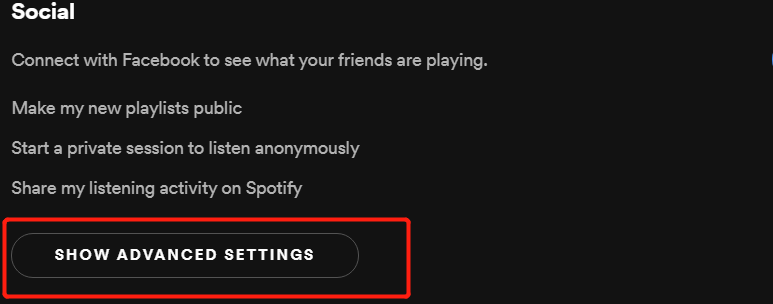
Krok 3. Wyłączanie lub włączanie przyspieszenia sprzętowego Sportify
Następnie przewijaj w dół, aż zobaczysz opcję Zgodność. Tutaj znajdziesz przycisk, w którym możesz dostosować włączanie i wyłączanie akceleracji sprzętowej Spotify. Aby to ustawić, po prostu kliknij opcję Włącz, aby umożliwić korzystanie z przyspieszenia sprzętowego i na odwrót.
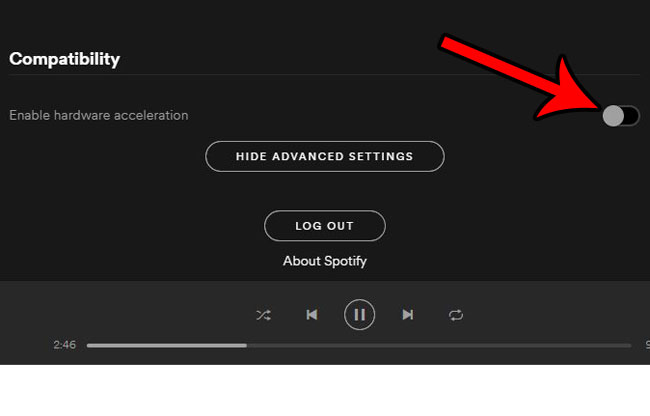
Część 3. Bonus: Pobierz utwory Spotify do słuchania offline bez Premium
Jako dodatkowa wskazówka, czy wiesz, że możesz pobierać utwory Spotify bez premii do słuchania offline? Tak, możesz! Wszystko, co musisz zrobić, to mieć to niesamowite narzędzie o nazwie AMusicSoft Spotify Music Converter.
Aby dać Ci krótki opis, AMusicSoft Spotify Music Converter to konwerter, który ma możliwość pobieraj utwory ze Spotify. Jedną z funkcji tego oprogramowania jest to, że może usunąć zaszyfrowaną ochronę DRM z każdego utworu Spotify, co uniemożliwia użytkownikom pobieranie i słuchać ich offline. Po pobraniu utworów masz również możliwość wyboru wyjściowego formatu audio, takiego jak WAV, MP3, FLAC itp.
Co więcej, ma szybkość konwersji x5, co nie pozwoli ci czekać tak długo. Ponadto nawet przy takiej szybkości nie wpłynęłoby to na jakość pobranych utworów. Zachowuje również tag ID3 każdego utworu, a także metadane, które mogą utrzymać porządek w utworach.
Jeśli chcesz wypróbować, jak wspaniałe może być to profesjonalne narzędzie, po prostu odwiedź ich oficjalną stronę internetową, aby pobrać jego instalator, który jest dostępny zarówno dla systemu Windows, jak i Mac. Znajdziesz tam również przewodnik krok po kroku oraz dodatkowe informacje o tym, jak korzystać z tego programu.
Darmowe pobieranie Darmowe pobieranie
Część 4. Wniosek
Cóż, to wszystko, co musisz wiedzieć o akceleracji sprzętowej Spotify. Nie jest łatwe, prawda? Mam nadzieję, że ten post pomógł Ci zoptymalizować korzystanie z aplikacji Spotify na komputerze za pomocą opcji Przyspieszenie sprzętowe. Włączając lub wyłączając tę funkcję, możesz dostosować jakość odtwarzania muzyki na Spotify i mogę powiedzieć, że ma świetny efekt podczas słuchania tych utworów.
Co więcej, mam również nadzieję, że bonusowa wskazówka za pobieranie utworów Spotify bez premium za pomocą AMusiscSoft Spotify Music Converter które tutaj umieściłem, przyniosą Ci korzyści, dzięki czemu będziesz mógł cieszyć się i dobrze bawić słuchając swoich ulubionych utworów Spotify nawet offline. To na razie tyle. Dziękuję za przeczytanie tego posta i do zobaczenia ponownie!
Ludzie również czytają
- Jak przenieść muzykę z Spotify do iTunes?
- Virtual DJ Spotify: rzeczy, które powinieneś wiedzieć
- Jak zgrać ze Spotify: przewodnik dla Ciebie
- YouTube Red kontra Spotify: co jest lepszym wyborem
- Amazon Prime Music vs Spotify: co jest lepsze
- Jak udostępnić listę odtwarzania Spotify: przewodniki i procedury
- Rainmeter Spotify: rzeczy, które musimy wiedzieć
- Spotify kontra Pandora: porównanie usług przesyłania strumieniowego muzyki
Robert Fabry jest zapalonym blogerem i entuzjastą technologii, który może cię zarazić, dzieląc się kilkoma wskazówkami. Ma również pasję do muzyki i pisał dla AMusicSoft na te tematy.